
ポケモンSV写真撮影のあれこれ⑨エモート活用編
エモートはフィールド上で十字ボタンの上を押すと出てくるものと、写真撮影の時に自撮りモードで撮れるポーズがあります。
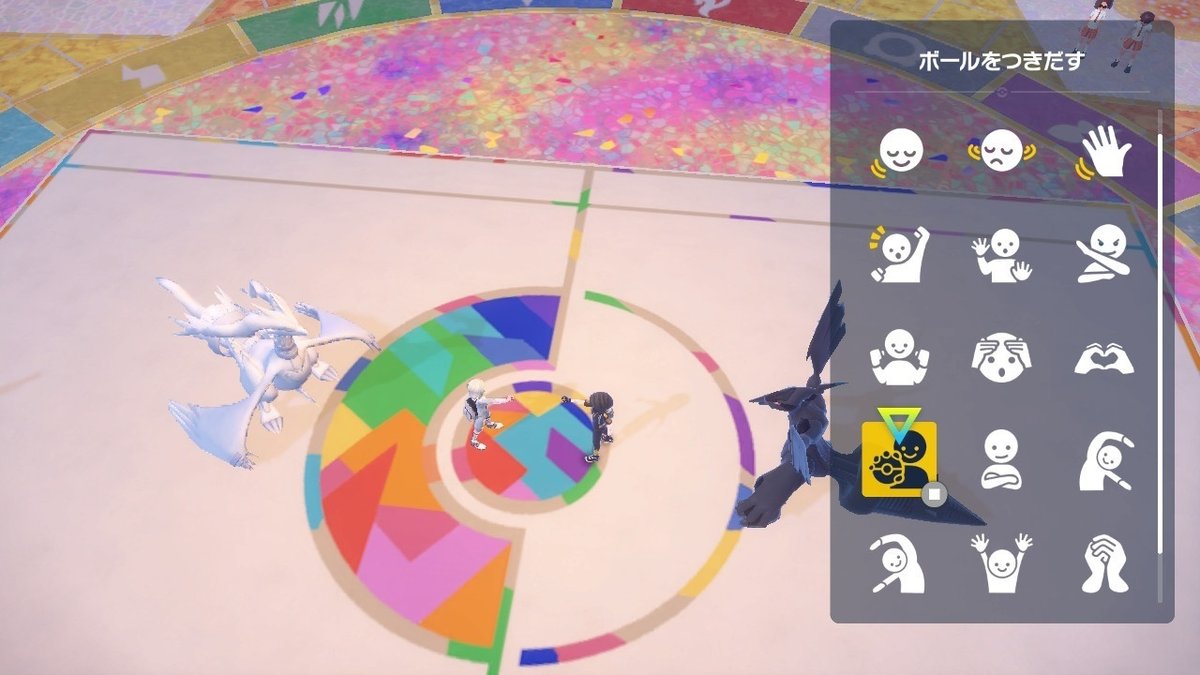
実は、エモートの中には動きのあるものがいくつかあります。例えば「リザードンポーズ」、「でんきZ」、「おうえん」ですね!エモートの中でもさらに動ける…皆さんはこれをよーく観察した事ありますか?
予備動作をする時の動きで、全然違うモーションの様に見えるんです!
ユニオンで使えるエモート活用

構えてるような雰囲気に

勢いがよく見える

手にくっついて寝てるような雰囲気に

一緒に戦っているような雰囲気に
と、このような感じで、エモートの途中ではあるものの、かなり撮影映する瞬間がいくつもあります!色々とモーションで動かして写真撮影してみて下さい📸思わぬベストショットが撮影出来てしまうかもしれませんよ!
これらはユニオンで撮影できるので相棒のように撮影を頼んだりしてみるのもいいですね!
エモートをソロでも使ってスクショ!
エモートを使う際、どうしてもユニオンじゃないと撮影はできないのでは?と思われがちですが、実はそうでもありません。

これでもプレイヤーとポケモンが一緒に写ってるので、とある事をに気にしなければ十分ですよね!
とある事とは…両側の下端にあるマップとミライドンの待機表記ですね…。これ消したくないですか?

はいどん!消しました!
エモートの画面を開いて閉じる際、一瞬だけアイコン等が消える瞬間があります。
普段スクショばかりでキャプチャーボタン長押しで動画を撮らない、という方も居そうなので簡単に説明すると
まずは撮影したい角度やポケモンの位置を調整し、動かないように待機
エモート画面を開き、したいエモートを選択、すぐに画面を戻してもよし
エモート画面を閉じた後、キャプチャーボタンを長押しして1~2が入った動画を撮影
たいていの場合は後半に目的の絵が撮れているので、スマホに移すなり、その場でYを押したりして一時停止してスクショするなりして、マップとアイコンが消えている所をスクショする。(Switchの場合は「この絵を保存」という風に出ます)
大体がこんな感じの流れです。1連の動作を動画としてキャプチャーボタンで撮影して、良さそうな所をスクショする、というのは少し手間がかかりますが、その分良い所を切り取ることが出来ますよ!
エモートひとつで何枚も全然違う1枚がとれます(*´ `*)
特に動きのある写真が撮りやすいかな、と思うので、バトルしてる風の写真が撮影出来ます📸
みなさんも相棒とエモートを駆使した撮影をしてみて下さいね!
この記事が気に入ったらサポートをしてみませんか?
